作者:陈景聪
声明:以下步骤基于Centos7 Linux系统版本下配置jdk环境
1.下载jdk包
在Oracle官网下载jdk包
官网地址https://www.oracle.com/index.html
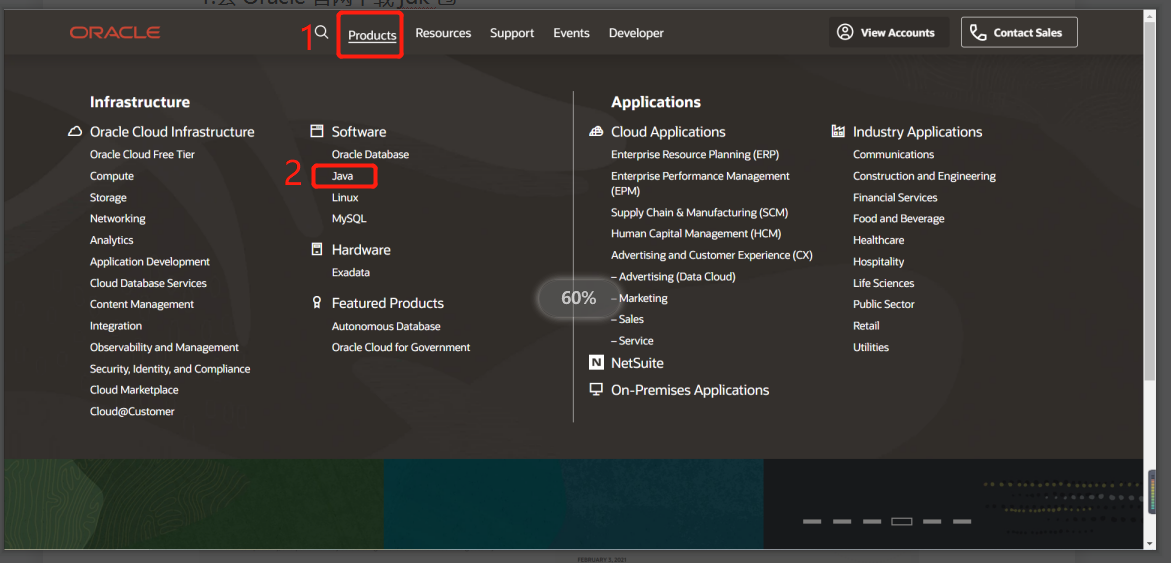
点击java进入鼠标下滑,找到learn about other java technologies
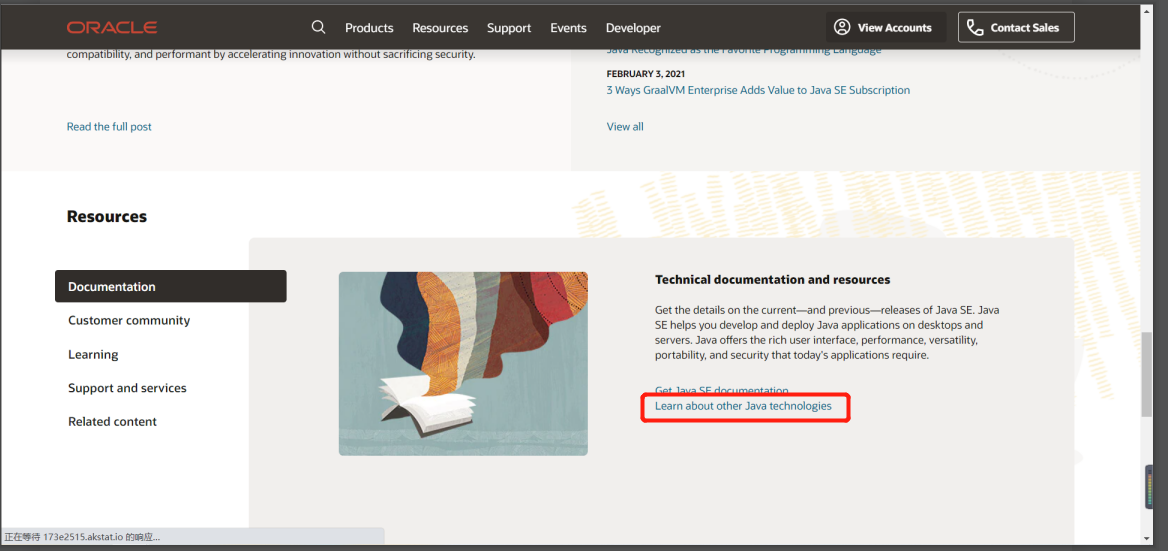
- 点击 java se 8u291(注:8u后面不一定是一样的,后面的数字是跟着版本的跟新而变动)
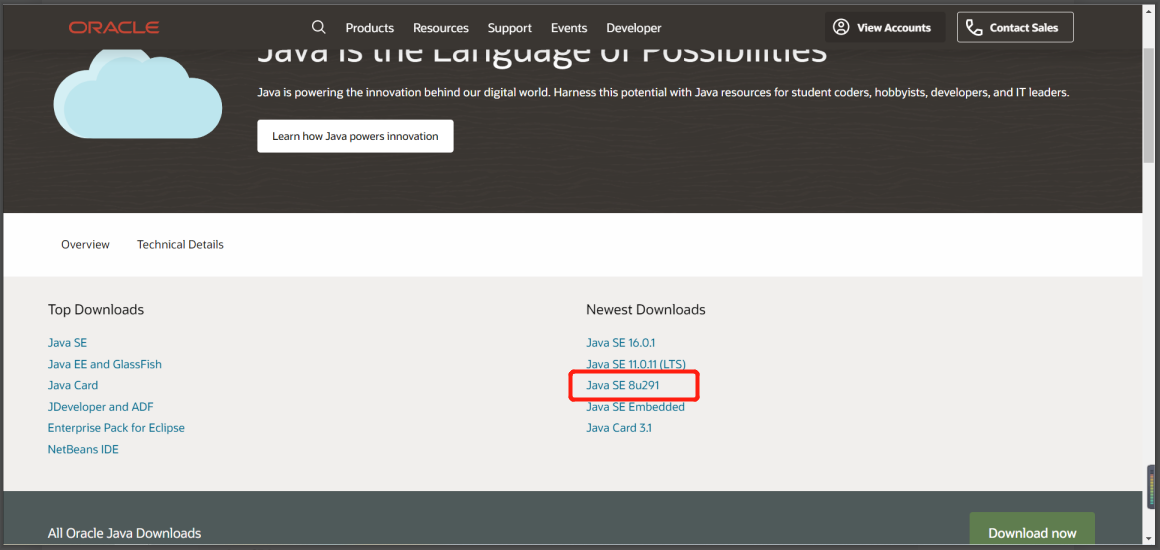
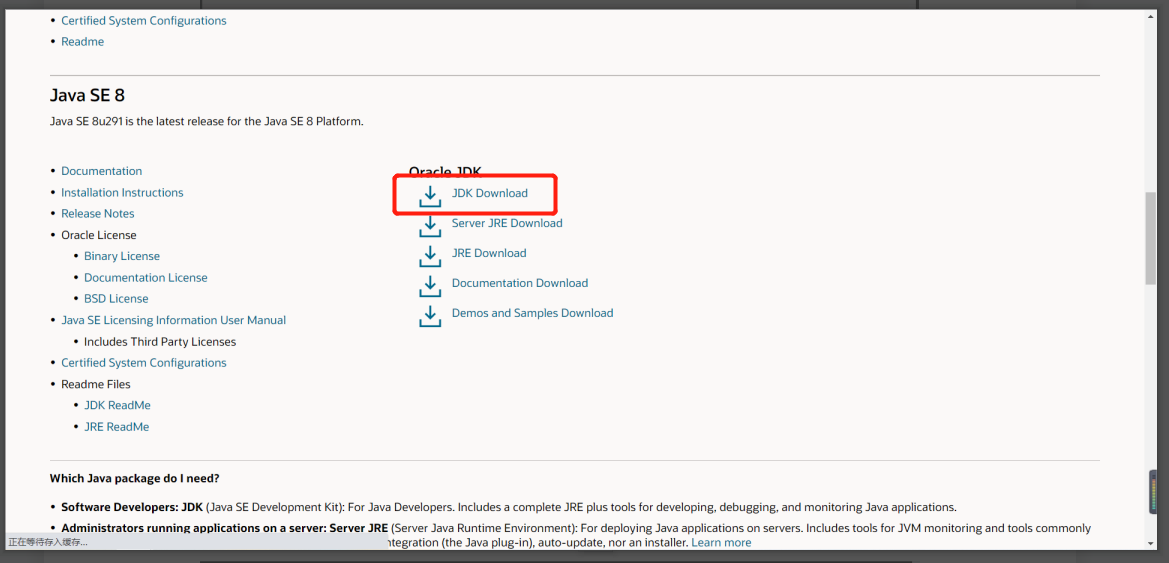
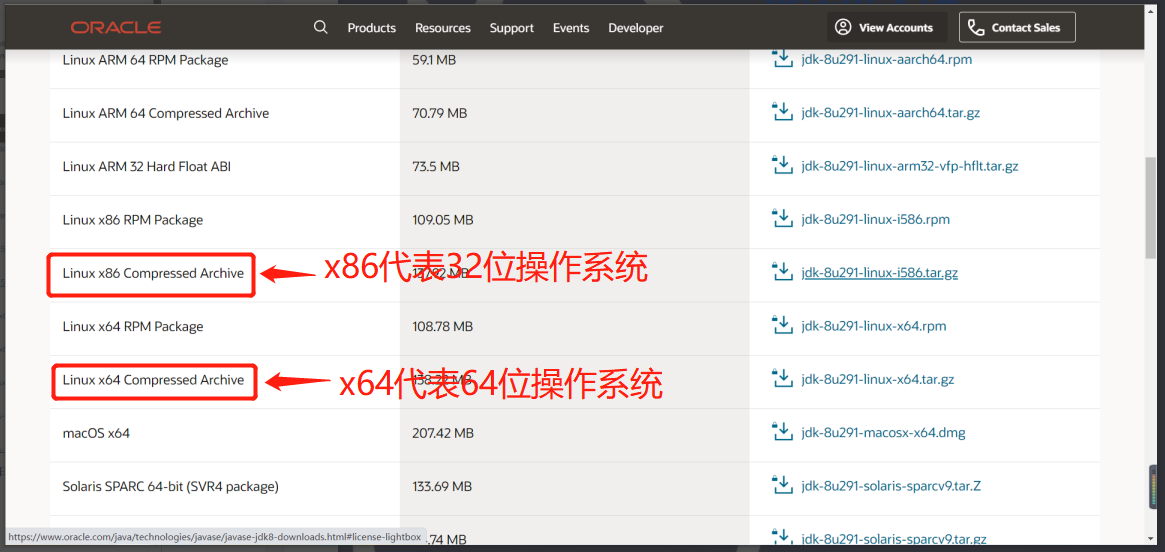
选择后缀是.tar.gz(根据自己电脑的操作位数来选择下载,若不知自己电脑是多少位的,自行上网百度)
(注:点击下载后里面有一个要登录账号和密码,若第一次使用就按下面的创建用户)
- 安装jdk
- 使用winscp工具将压缩包上传到Linux系统里面的/opt文件夹里面
注:以下操作使用jdk-8u291-linux-x64.tar.gz演示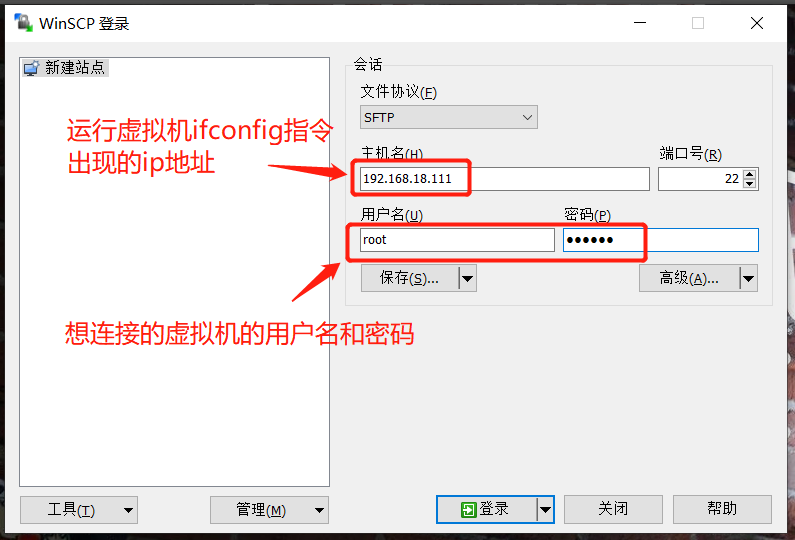
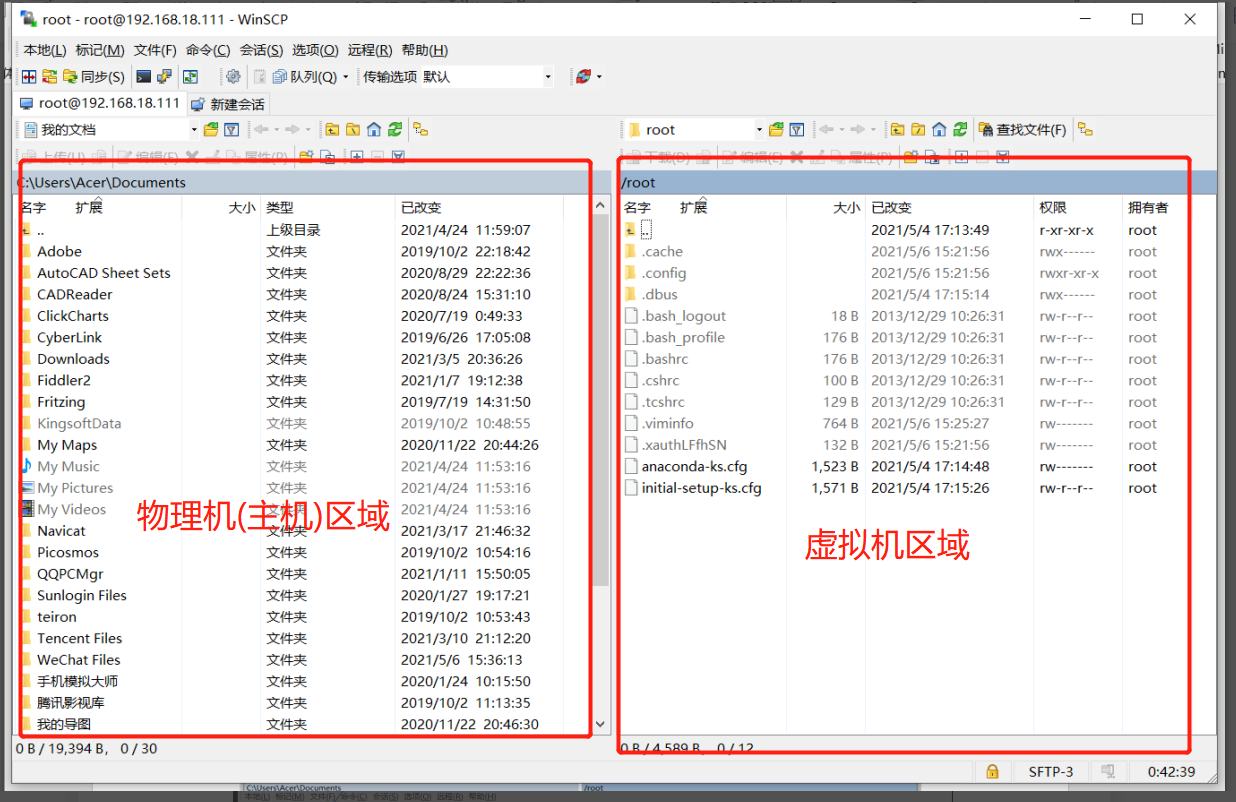
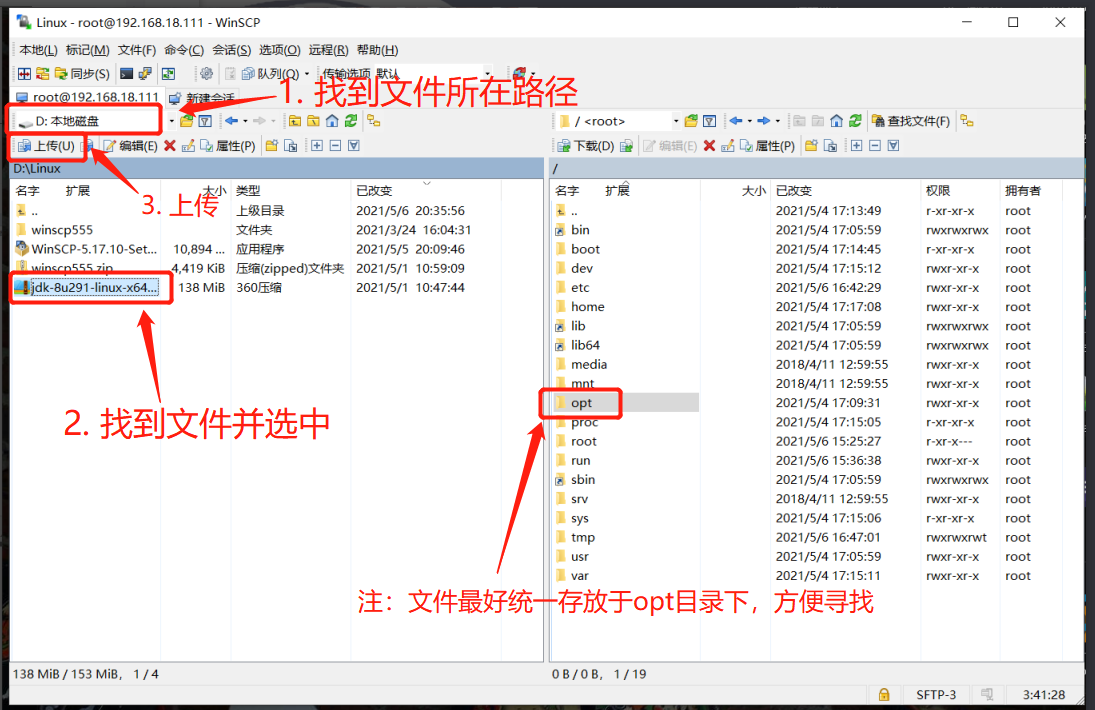
- 文件上传后,我们cd进入opt目录里查看是否存在jdk的压缩包
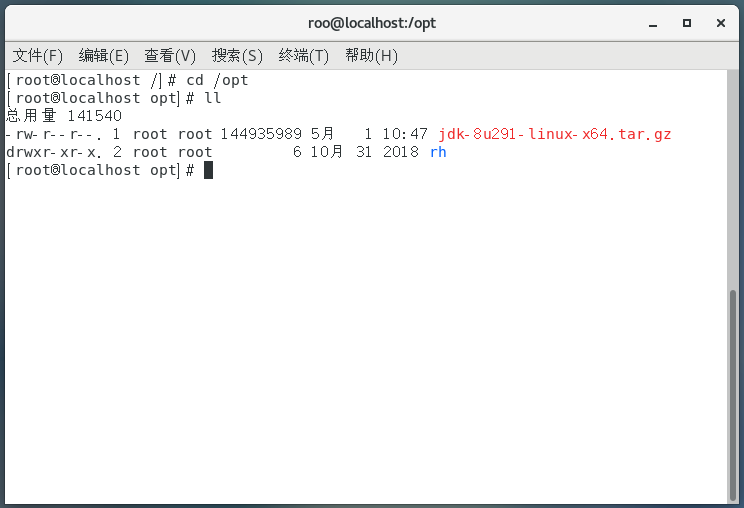
- 使用tar -zxvf进行解压
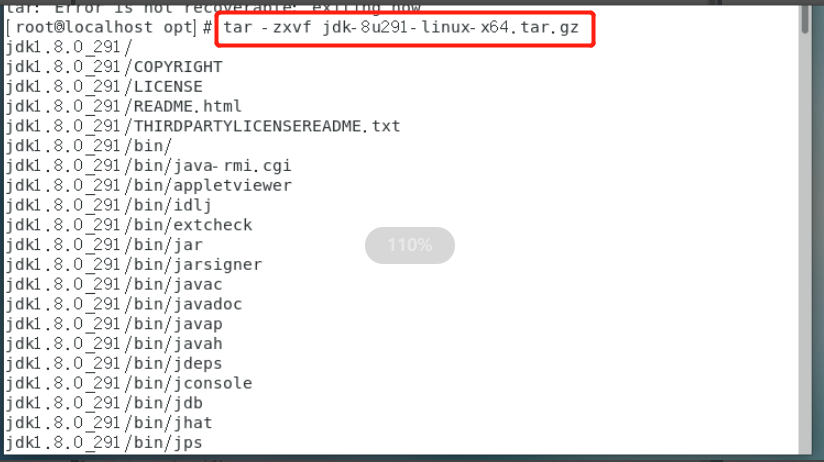
- 配置环境变量前,查看jdk的版本
使用rpm -qa | grep jdk
- 更改环境变量的文件
使用vim /etc/profile 进入界面,全程不用更改,在文件的末端加上path、java_home、class_path的值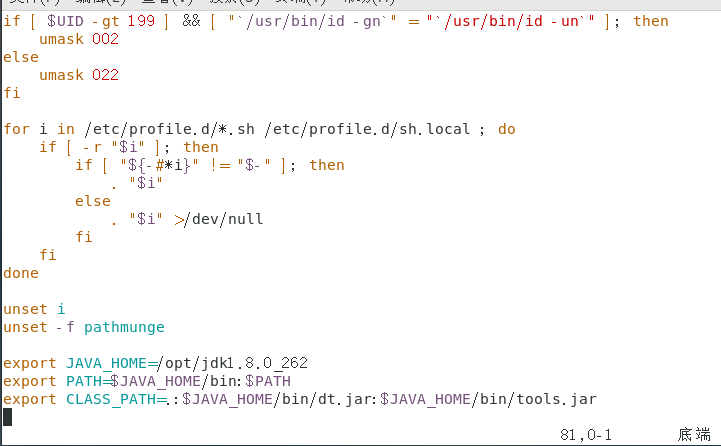
添加内容如下:
export JAVA_HOME=/opt/jdk1.8.0_262
export PATH=$JAVA_HOME/bin:$PATH
export CLASS_PATH=.:$JAVA_HOME/bin/dt.jar:$JAVA_HOME/bin/tools.jar
- 配置完后要让文件生效,并验证是否安装成功
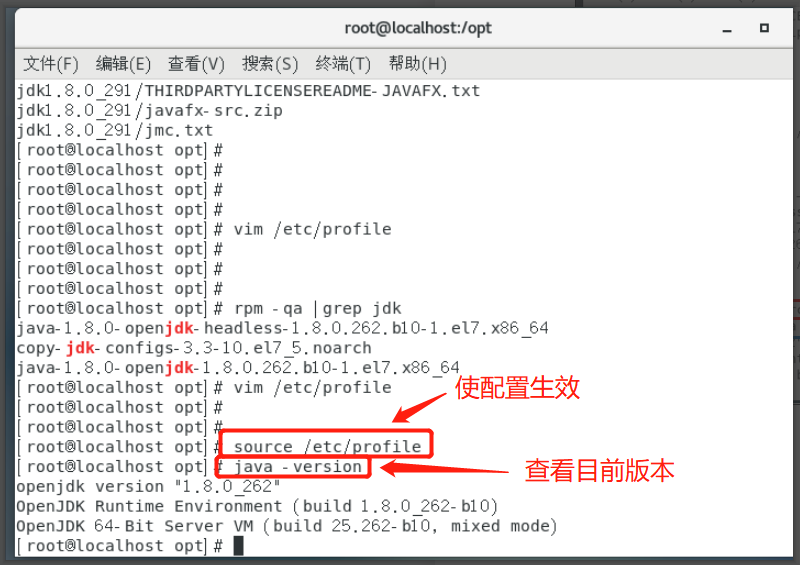
安装成功!

